
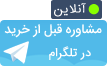
در مقالات قبلی ما در رابطه با سیستم مدیریت محتوای وردپرس و اینکه چرا از وردپرس استفاده کنیم صحبت کردیم.
اما در اولین آموزش از مجموعه آموزش های گام به گام وردپرس به شما خواهیم آموخت که چطور وردپرس را بر روی هاست خود نصب کنید.
البته لازم به ذکر است که ما آموزش نصب و راه اندازی وردپرس بر روی هاست cpanel (سی پنل) را آموزش خواهیم داد و البته در آموزش بعدی به شما نصب و راه اندازی وردپرس بر روی Direct Admin (دایرکتوری ادمین) را آموزش خواهیم داد.
در ابتدا باید آخرین نسخه وردپرس فارسی را از سایت http://wp-persian.com/ دانلود کنید.
سپس وارد پنل هاست خود شوید و در قسمت Files بر روی File Manager کلیک کنید در صفحه باز شده شما باید گزینه Web Root public_html/www را انتخاب کنید و در قسمت پایین صفحه در بخش کشویی ادرس سایت خود را انتخاب و سپس Go را بزنید تا وارد محیط فایل منیجر شوید و وردپرسی که دانلود نموده اید را در پوشه public_html بارگذاری کنید.
بعد از آپلود شدن فایل شما باید وردپرس را از حالت zip خارج کنید . توجه داشته باشید که فایلهای استخراج شده باید در پوشه public_html باشد و در صورتی که مشاهده کردید که بعد از Extract نمودن , فایل ها و پوشه ها درون پوشه ی wordpress بود، به داخل پوشه بروید و فایلها را select all کنید. و بعد به پوشه public_html انتقال دهید.
در غیر این صورت آدرس سایت شما بدین شکل خواهد بود. www.yoursite.ir/wordpress/
سپس نیاز است که شما دیتابیس های سایت خود را درست کنید برای اینکار در صفحه اصلی پنل هاست در بخش Databases بر روی MySQL Databases کلیک کنید و در بخش اول در قسمت Create New Database یک دیتابیس درست کنید (توجه داشته باشید که بخش اول را خود سیستم تعیین نموده است و شما قسمت دوم نام دیتابیس را وارد خواهید کرد) و مشاهده میکنید که بعد از درست کردن دیتابیس در پنجره جدید نام دیتابیس برای شما نمایش داده میشود که ما به شما پیشنهاد میکنیم تا “این اطلاعات را برای خود در یک فایل TEXT ذخیره کنید” و نیز در بخش MySQL Users برای دیتابیس خود یوزر و پسورد دلخواه را تعریف کنید و در بخش نهایی Add User To Database بر روی دکمه Add کلیک کنید در صفحه جدید بر روی ALL PRIVILEGES کلیک کنید تا تمام موارد انتخاب شود و سپس Make Changes را بزنید و حالا دیتابیس درست شده است.حال باید وردپرس و دیتابیس را به هم متصل کنید جهت اینکار به صفحه اصلی هاست بروید و وارد File Manager شوید و به آدرس public_html بروید و در اینجا wp-config-sample.php را پیدا کنید و نام آن را از wp-config-sample.php به wp-config.php تغییر دهید. و سپس بر روی آن راست کلیک کنید و code Edit بزنید و در ابتدای کدها کد :
define(‘DB_NAME’, ‘database_name_here’);
را پیدا کنید و سپس در قسمت database_name_here نام دیتابیس خود را قرار دهید
در خط بعد کد :
define(‘DB_USER’, ‘username_here’);
را پیدا کنید و سپس در قسمت username_here نام یوزر خود را وارد کنید
و در قسمت بعدی کد :
define(‘DB_PASSWORD’, ‘password_here’);
را پیدا کنید و سپس در قسمت password_here پسورد خود را وارد کنید.
کمی پایین تر شما کد هایی را مشاهده میکنید که بدین صورت میباشد :
define(‘AUTH_KEY’, ‘put your unique phrase here’);
define(‘SECURE_AUTH_KEY’, ‘put your unique phrase here’);
define(‘LOGGED_IN_KEY’, ‘put your unique phrase here’);
define(‘NONCE_KEY’, ‘put your unique phrase here’);
define(‘AUTH_SALT’, ‘put your unique phrase here’);
define(‘SECURE_AUTH_SALT’, ‘put your unique phrase here’);
define(‘LOGGED_IN_SALT’, ‘put your unique phrase here’);
define(‘NONCE_SALT’, ‘put your unique phrase here’);
جهت افزایش امنیت وردپرس شما باید به سایت https://api.wordpress.org/secret-key/1.1/salt/ مراجعه کنید و این سایت به شما کدی را میدهد که باید جایگزین کدهای بالا کنید.
توجه داشته باشید که اینها کدهای امنیتی وردپرس هستن و ما در مقالات بعدی که در رابطه با امنیت وردپرس خواهد بود به طور مفصل توضیح خواهیم داد.
سپس در قسمت پایین تر شما کد
$table_prefix = ‘wp_’;
را مشاهده خواهید کرد این کد نشان دهنده این است که پیش فرض جدول های شما با wp شروع میشود و برای اینکه شما اجازه دسترسی به جداول را ندهید باید آن را تفییر دهید.
سپس در قسمت سمت راست بالا بر روی دکمه save changes کلیک کنید تا تغییرات ذخیره شود.سپس این پنجره را ببندید.حالا از هاست خارج شوید
حالا دیگه وردپرس تقریبا نصب شده و فقط نیاز هست که نام نویسی کنید
اگر دامنه شما مثلا www.test.ir هست باید وارد لینک www.test.ir/wp-admin شوید و در این صفحه وردپرس را راه اندازی کنید
عنوان سایت,نامکاربری,رمز وایمیل خود را وارد کنید سپس راه اندازی وردپرس را بزنید . از این پس برای ورود به پنل مدیریتی سایت باید وارد www.test.ir/wp-admin شوید و نام کاربری و رمز عبور خود را وارد کنید تا به پیشخوان وردپرس وارد شوید.
در صورتی که میخواهید وردپرس را به صورت لوکال و یا محلی و بر روی سیستم خود نصب کنید مقاله نصب وردپرس محلی را مطالعه کنید.
بله ، تمام قالب های توس وب دارای پشتیبانی بوده و در صورت بروز خطا ، بعد از بررسی مشکل برطرف می شود.
پشتیبانی حرفه ای ، کد نویسی بهینه و سرعت لود بالا ، کاملا ایرانی (عدم فارسی سازی) ، سئو حرفه ای ، برخی از تفاوت قالب های فروشگاه توس وب با دیگر قالب ها می باشد.
خیر ، کار کردن با سایت بسیار ساده و آسان است ، زیرا پنل تنظیمات و مدیریت سایت کاملاً فارسی بوده و آموزش کامل آن در اختیار مشتری قرار می گیرد.
بله ، پس از خرید ، فایل آموزشی به همراه قالب در اختیار مشتریان قرار می گیرد.
بلی ، قالب ها به صورت متن باز(open sorce) می باشد و در صورتی که مشتری دانش فنی کافی داشته باشد ، می تواند در قالب تغیرات دلخواه را اعمال کند ، اما توس وب هیچ ضمانتی برای ایجاد مشکل پس از ویرایش به عهده نمی گیرد.
بله ، برای حذف کپی رایت می توانید از طریق بخش پشتیبانی اقدام نمایید.
خیر ، قالب برای یک دامنه به شما فروخته می شود و برای استفاده مجدد نیاز است دو سوم هزینه قالب را پرداخت نمایید.
تیم توس وب تلاش کرده تا تمامی موارد امنیتی که مربوط به کدنویسی قالب ها بوده را رعایت کند.
بله، قالب هایی که توسط توس وب طراحی می شوند منطبق با آخرین استانداردهای جهانی وب ( استاندارد کنسرسیوم جهانی وب = html css
استاندارد ECMA = استاندارد کدهای جاوا اسکریپت ) می باشد.
خیر، تمام قالب ها به صورت اختصاصی و با سلیقه ایرانی از پایه طراحی شده و کاملا بومی بوده و دلیل کیفیت بالای قالب ها نیز عدم فارسی سازی قالب میباشد.
به محض پرداخت وجه ، شما می توانید فایل قالب را دانلود و استفاده نمائید .
توس وب یک سایت رسمی می باشد و همچنین دارای گواهی نامه های معتبر ( نماد اعتماد الکترونیک از مرکز توسعه و تجارت الکترونیک , نماد ساماندهی از وزارت ارشاد و درگاه پرداخت ایمن بانک ملت ) می باشد
خانواده توس وب
خوشحالیم که افتخار همراهی شما عزیران را داریم